Cara menurunkan peringkat dari Windows 11 24H2 menjadi 23H2 dengan aman
Diterbitkan: 2025-02-06Windows 11 Versi 24H2 adalah pembaruan sistem operasi terbaru. Beberapa pengguna menemukan versi 23H2 jauh lebih baik daripada versi terbaru. Jika Anda telah memperbarui Windows 11 hingga 24H2 Anda dan ingin menurunkannya menjadi 23H2 dengan aman tanpa kehilangan apa pun, ikuti panduan ini.
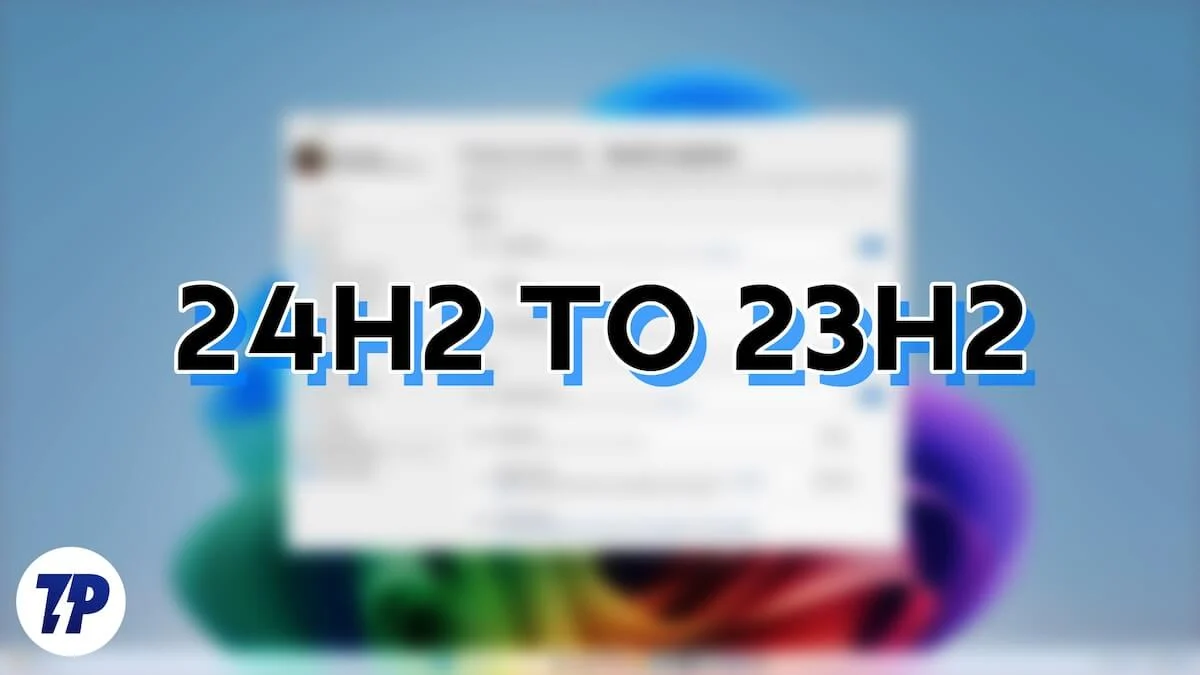
3 cara untuk menurunkan peringkat dengan aman dari Windows 11 24H2 menjadi 23H2
Gamer dan pengguna Windows 11 lainnya yang mengandalkan kinerja PC mereka menemukan 24H2 lebih lambat setelah ditingkatkan dari versi 23H2. Satu -satunya cara untuk mendapatkan kembali pengalaman sebelumnya adalah dengan menurunkan peringkat ke versi 23H2. Anda dapat melakukannya dengan cara berikut.
Metode | Batas waktu | Persyaratan | Tangga | Risiko kehilangan data |
|---|---|---|---|---|
Fitur Kembali | Dalam 10 hari setelah upgrade | Folder windows.old harus ada | Pengaturan> Pembaruan Windows> Opsi Lanjutan> Pemulihan> Kembali | Rendah (menyimpan file dan pengaturan) |
Instalasi Manual (ISO) | Tidak ada batas waktu | File ISO yang benar untuk arsitektur sistem | Unduh ISO dari uupdump.net, pasang, dan jalankan setup.exe | Tinggi (membutuhkan instalasi bersih) |
Windows Recovery (Winre) | Tidak ada batas waktu | PC harus di -boot ke Winre | Winre> Troubleshoot> Opsi Lanjutan> Pembaruan Hapus Instalasi | Rendah (menyimpan file, mungkin perlu menginstal ulang beberapa aplikasi) |
Menggunakan fitur GO BACK
Jika Anda telah menginstal pembaruan Windows 11 24H2 dan ingin menurunkan versi ke versi 23H2 dalam waktu 10 hari, Anda dapat menggunakan kembali Fitur di opsi pemulihan Windows 11. Fitur ini tersedia hanya untuk 10 hari setelah pemasangan pembaruan Windows apa pun.
Setelah peningkatan ke versi Windows 11 24H2, file Windows lama yang terkait dengan 23H2 disimpan di folder Windows.old di drive instalasi. Saat Anda menggunakan fitur Go Back, Wizard Instalasi akan menggunakan file -file ini dan menurunkan PC Anda ke versi 23H2 tanpa menghapus data Anda.
Untuk menggunakan fitur Go Back di opsi pemulihan di Windows 11,
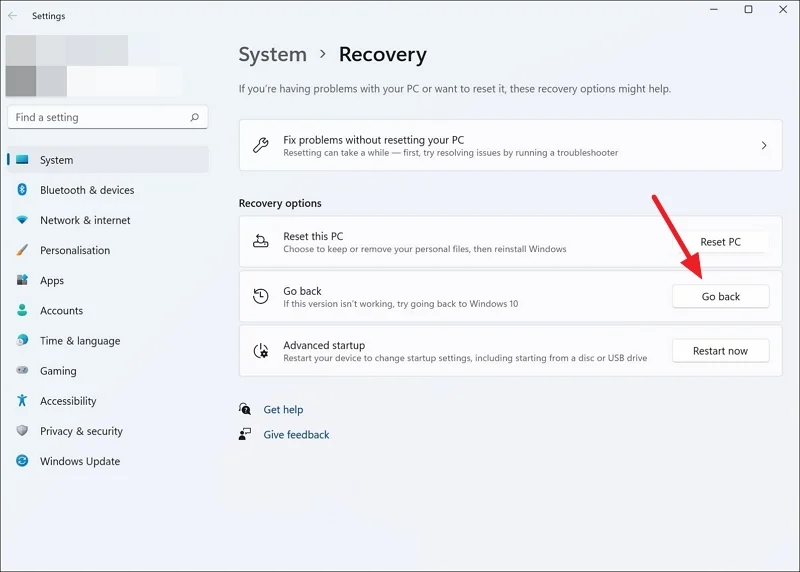
- Buka aplikasi Pengaturan menggunakan pintasan keyboard Win+I atau dari menu start.
- Pilih Pembaruan Windows dari menu sisi kiri.
- Klik pada tab Opsi Lanjutan .
- Pilih pemulihan di bawah opsi tambahan .
- Klik tombol GO BACK .
- Ini akan membuka kembali ke jendela build sebelumnya . Klik kembali ke build sebelumnya .
- PC Anda sekarang akan restart dan menginstal versi Windows 11 23H2. Seluruh proses akan memakan waktu, dan PC Anda dapat memulai kembali beberapa kali selama instalasi.
Setelah proses selesai, Windows 11 Anda akan berjalan dengan versi 23H2. Anda dapat meningkatkannya ke versi 24H2 kapan saja menggunakan pengaturan pembaruan Windows.
Instal Windows 11 23H2 secara manual
Jika Anda tidak melihat fitur Go Back, Anda dapat secara manual menginstal versi Windows 11 23H2. Untuk melakukan itu, Anda perlu mengunduh file ISO dari sumber pihak ketiga berdasarkan konfigurasi sistem Anda. Cadangkan file penting yang Anda miliki di drive primer agar tidak kehilangan mereka saat menurunkan peringkat Windows 11.
Sebelum mengunduh file ISO untuk PC Anda, pertama -tama cari tahu arsitektur sistem Anda sehingga Anda dapat mengunduh file ISO yang benar. File ISO yang salah tidak akan menginstal. Untuk mengetahui arsitektur sistem Windows 11,

- Buka aplikasi Pengaturan dan pilih sistem dari menu sisi kiri.
- Gulir ke bawah dan klik pada tab tentang .
- Anda akan melihat detail arsitektur sistem di samping jenis sistem di bawah spesifikasi perangkat .
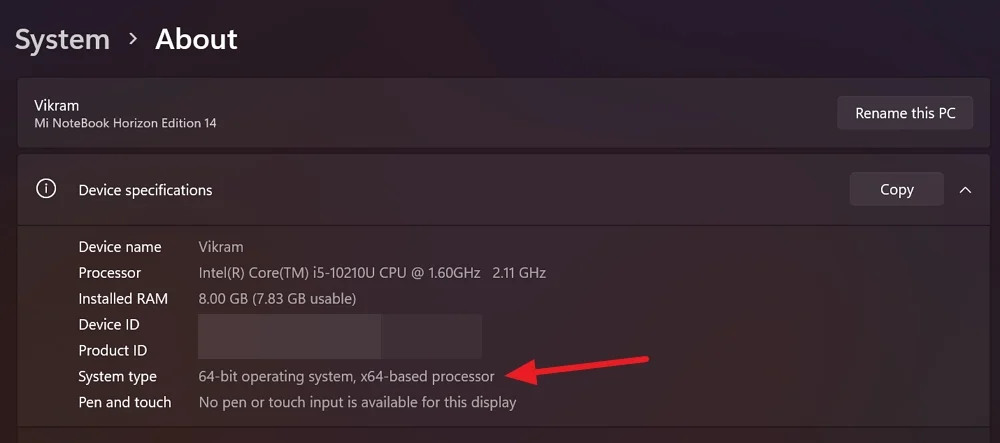
- Jika detailnya "sistem operasi 64-bit, prosesor berbasis x64", PC Anda memiliki x64-bit. Anda perlu mengunduh file ISO berdasarkan itu. Jika PC Anda memiliki "sistem operasi 64-bit, prosesor berbasis ARM", PC Anda berjalan pada prosesor ARM64. Anda perlu mengunduh file ISO yang sesuai dengan prosesor.
Setelah Anda mengetahui detail arsitektur sistem Anda, pergilah ke uupdump.net. Klik pada Windows 11 di bawah bilah pencarian dan pilih 23H2 dari opsi dropdown.
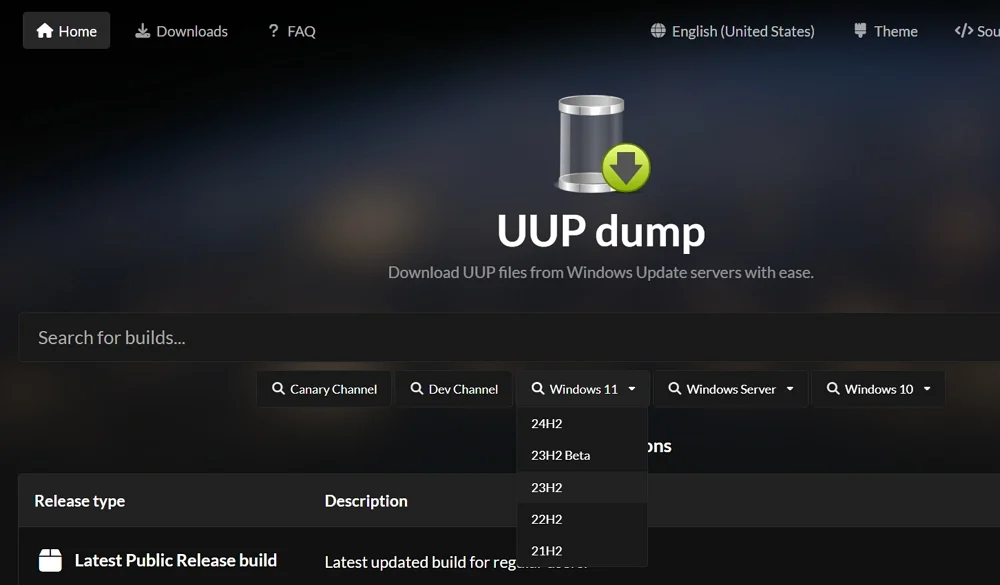
Anda akan menemukan semua file ISO yang tersedia dari versi Windows 11 23H2. Anda juga akan menemukan detail arsitektur sistem dan tanggal file ditambahkan. Klik file terbaru yang sesuai dengan PC Anda berdasarkan arsitektur.
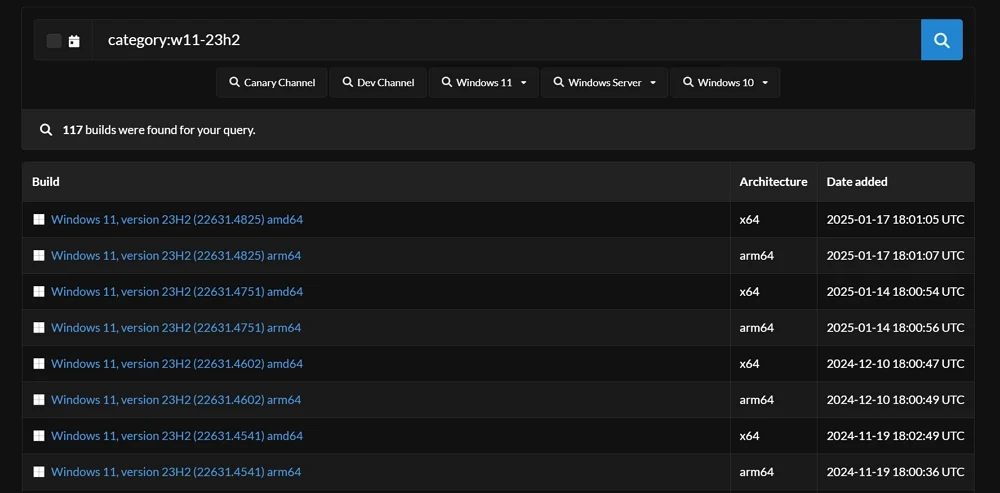
Pilih bahasa untuk Windows 11 23H2 dan klik Next .
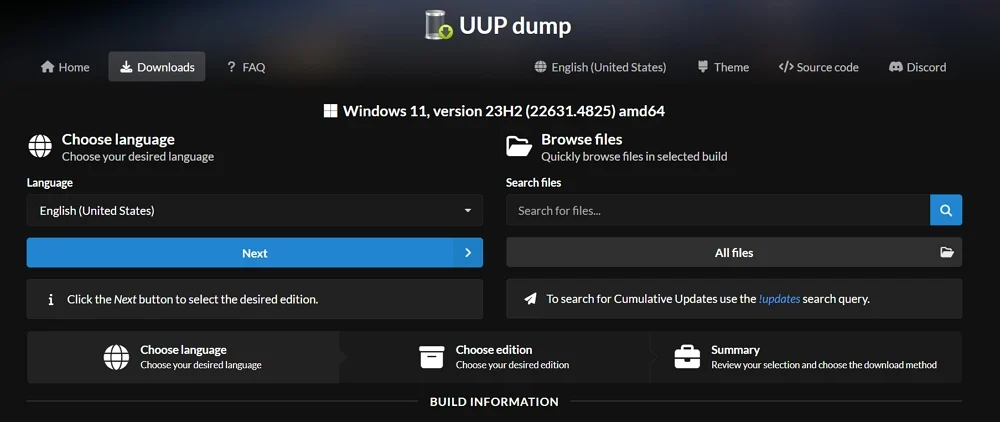
Sekarang, pilih edisi Windows 11 yang ingin Anda unduh dengan memeriksa tombol di samping. Jika Anda menggunakan Windows 11 Home, centang kotak di samping Windows Home. Setelah memilih versi Windows yang tepat, klik Next .
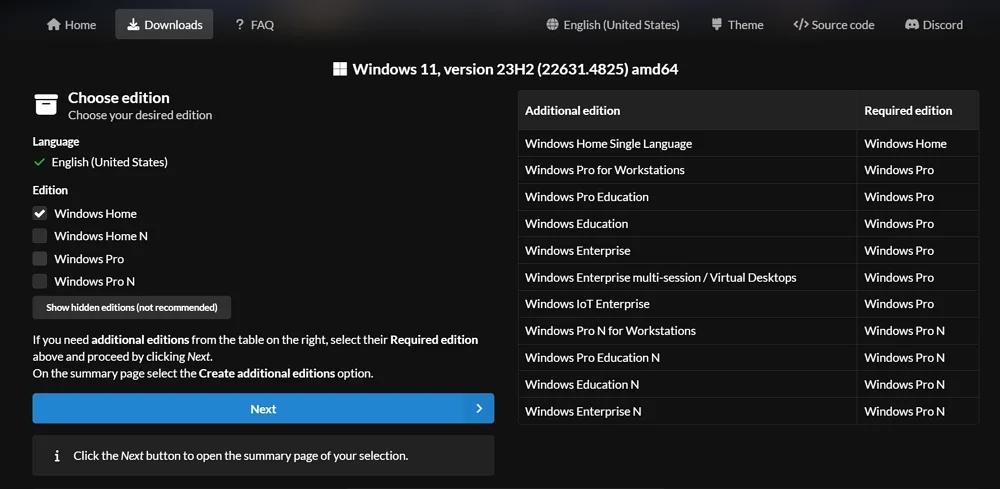
Anda harus memilih cara mengunduh paket Windows 11 23H2. Dianjurkan agar Anda memilih unduhan dan dikonversi ke opsi ISO dan meninggalkan opsi lain ke default. Itu membuat proses instalasi lebih mudah. Setelah pilihan, klik Buat Paket Unduh .
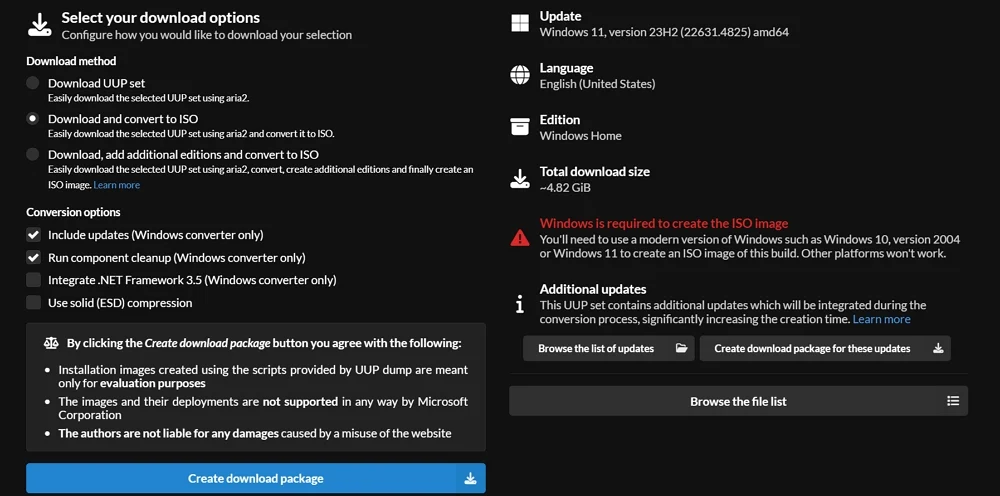
Paket sekarang akan diunduh ke folder unduhan di PC Anda. Buka zip folder paket dan jalankan file uup_download_windows sebagai administrator. Ini akan membuka jendela Command Prompt, yang mengunduh semua komponen versi Windows 11 23H2 dan membuat ISO.
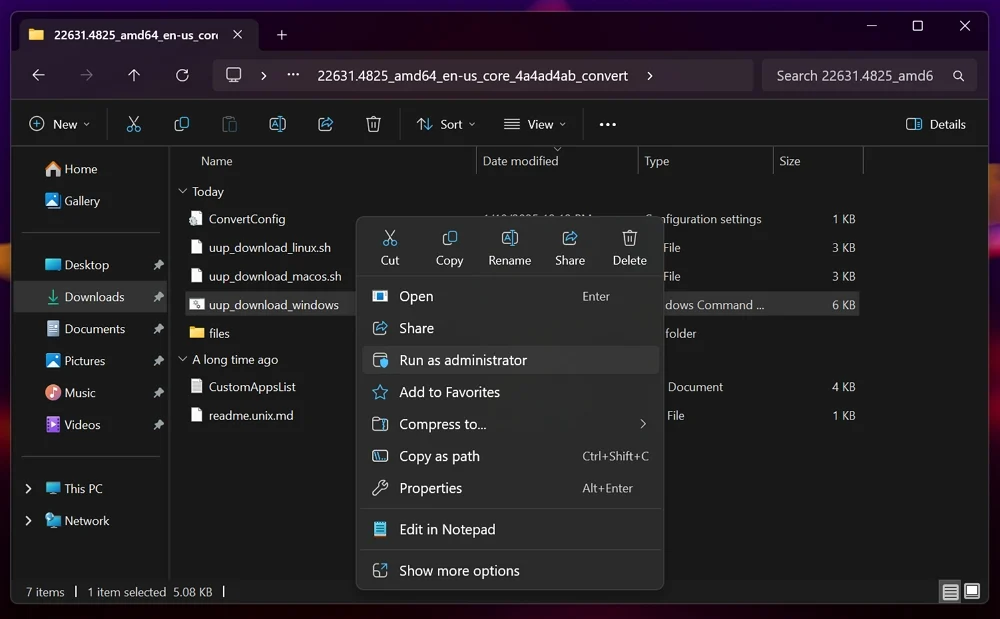
Perintah akan berjalan di jendela prompt perintah secara otomatis. Itu mengunduh semua file dan membuat file ISO. Butuh banyak waktu untuk menyelesaikan proses. Anda harus menunggu proses menyelesaikannya.
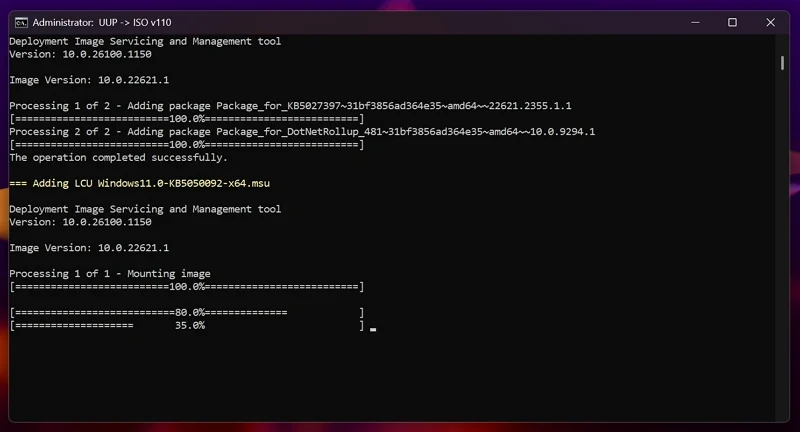
Setelah berhasil membuat ISO, klik kanan dan pilih Mount . Ini akan membuka file ISO sebagai drive. Buka dan jalankan file setup.exe untuk memulai instalasi Windows 11 23H2.
Ikuti instruksi di layar dan pilih tidak sekarang pada halaman dapatkan pembaruan, driver, dan fitur opsional dan klik Next . Setuju dengan ketentuan di halaman berikut, dan pilih tidak ada apa pun di Pilih Apa yang harus disimpan halaman. Kemudian, pada halaman Ready To Instal , klik Instal .
Setelah instalasi, atur PC Anda dengan memilih negara atau wilayah, keyboard, dll. Ketika Anda ditampilkan untuk mengembalikan PC Anda dari cadangan yang tersedia, pilih Siapkan sebagai PC baru .
Kemudian, selesaikan semua proses instalasi, instal program Anda, dan salin file Anda.
Menggunakan Lingkungan Pemulihan Windows
Jika PC Anda mengalami kerusakan setelah meningkatkan ke Windows 11 24H2 dan tidak dimulai dengan benar, Anda dapat menggunakan lingkungan pemulihan Windows (Winre) untuk menurunkannya ke Windows 11 23H2.
Untuk memasuki lingkungan pemulihan Windows, daya pada PC Anda. Pada saat yang sama, tekan dan tahan tombol daya. Ulangi dua kali yang sama. PC Anda akan secara otomatis masuk ke lingkungan pemulihan Windows.
Anda akan melihat layar Pilih Opsi . Pilih Pemecahan Masalah .
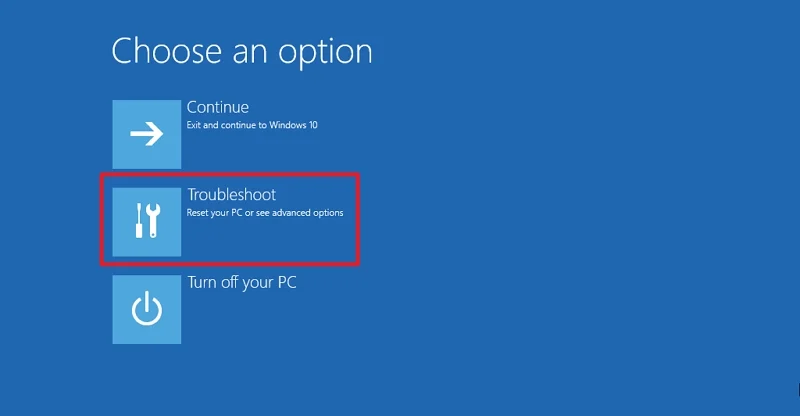
Di layar pemecahan masalah, pilih Opsi Lanjutan . Kemudian, pilih uninstall pembaruan di layar Opsi Lanjutan .
Pada layar Uninstall Pembaruan , pilih Uninstall Update Fitur Terbaru . Terimalah petunjuk yang Anda lihat dan biarkan uninstalasi selesai. Restart PC Anda setelah proses selesai. Itu saja.
Catatan: Versi Microsoft Windows 11 23H2 mencapai akhir layanannya pada 11 November 2025. Ini berarti Microsoft tidak akan lagi mendukung versi dan memberikan pembaruan.
Rollback Windows 11 24H2 ke Windows 11 23H2
Bergulir kembali ke versi Windows 11 23H2 dari versi 24H2 adalah no-brainer. Jika Anda memilih untuk melakukannya dalam waktu 10 hari setelah instalasi, Windows 11 memberi Anda opsi untuk kembali ke versi sebelumnya. Jika tidak, Anda dapat menggunakan file ISO atau menggunakan lingkungan pemulihan Windows.
